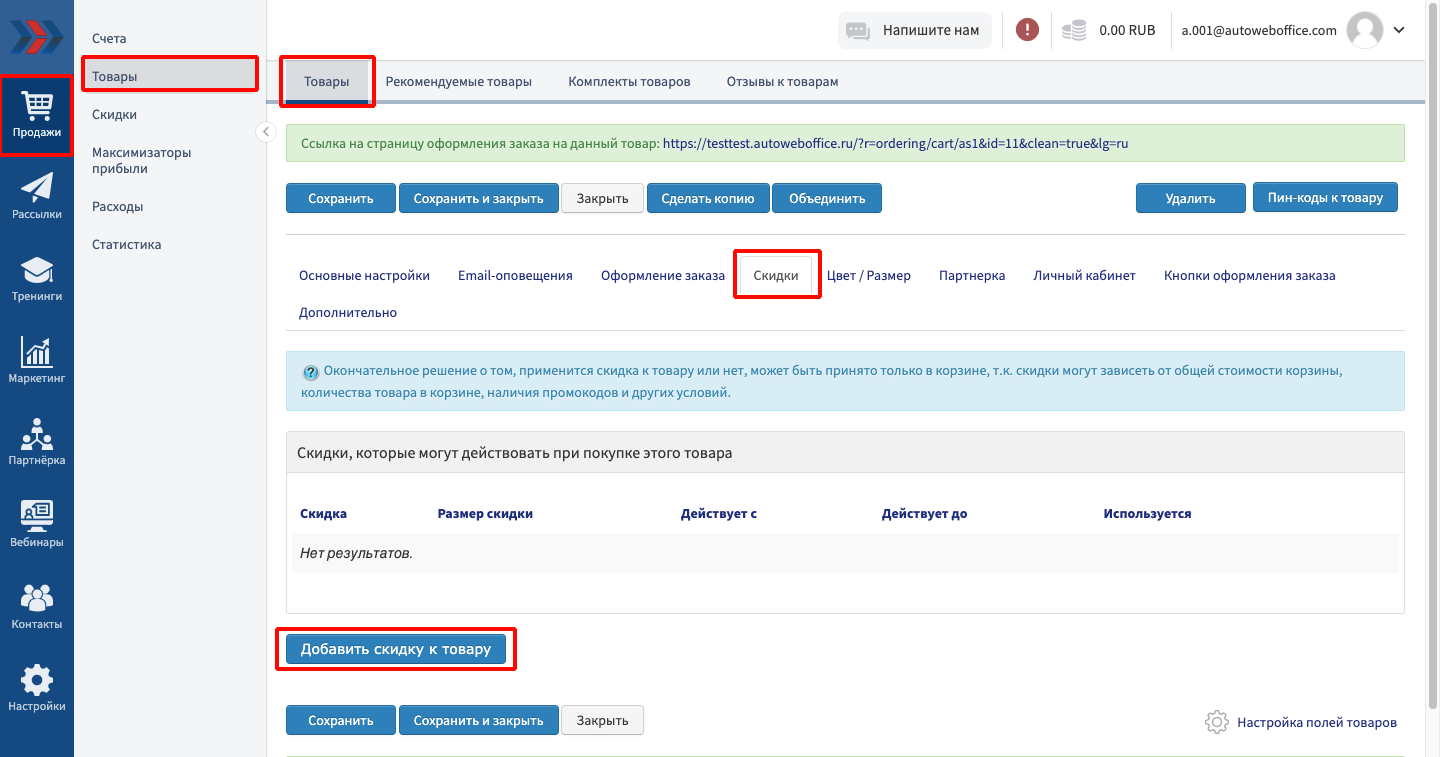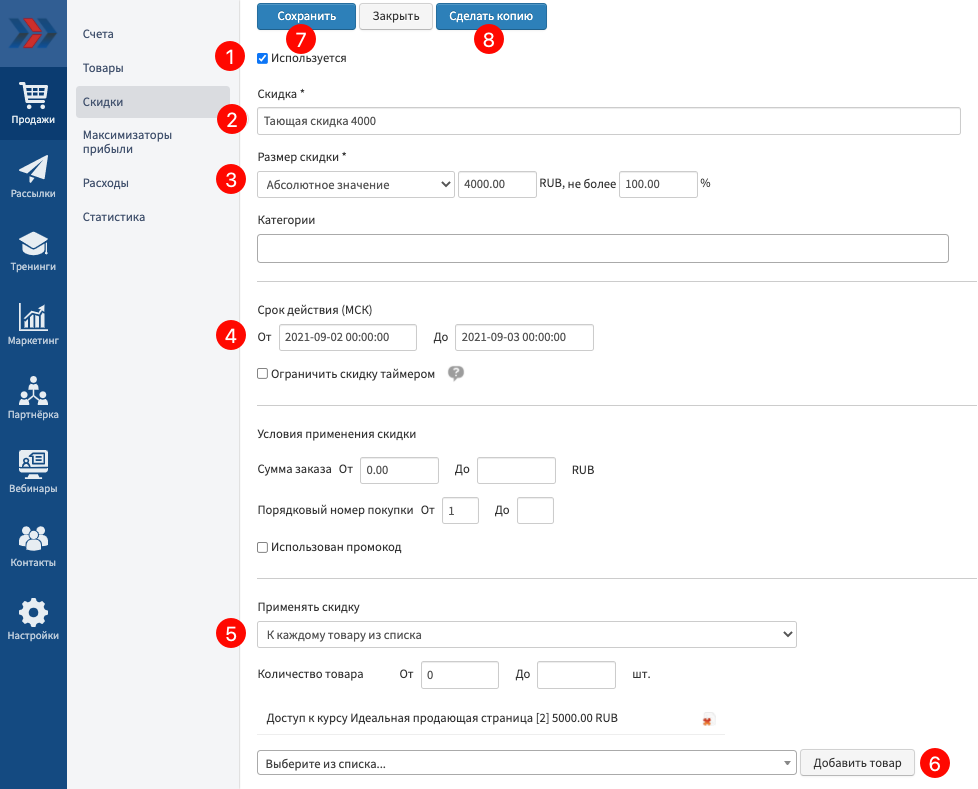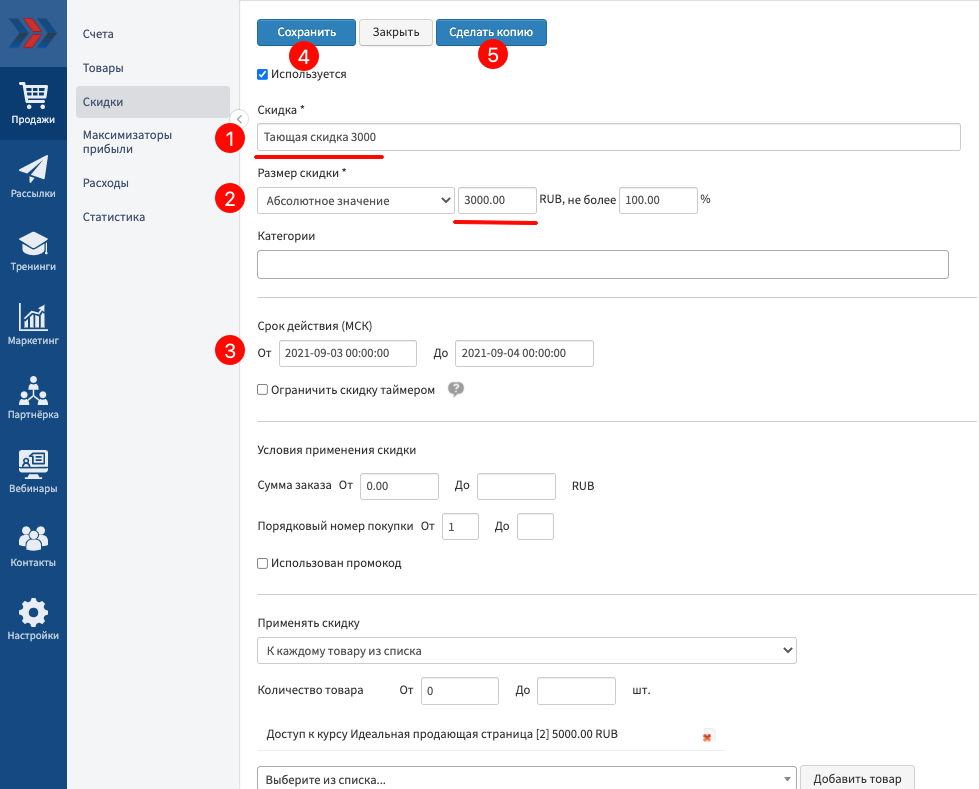Боковая панель
Содержание
Как настроить тающую скидку на товар/курс?
Тающая скидка - довольно распространенный прием повышения продаж. Он заключается в предоставлении скидки на товар, которая со временем становится всё меньше. Таким образом, потенциальный покупатель оказывается в ситуации, когда высокая скорость принятия решения о совершении покупки позволяет сэкономить определенную сумму денег.
В CRM АвтоВебОфис можно реализовать тающую скидку. Рассмотрим на примере как.
Для настройки тающей скидки нужно:
- Создать товар, указав его максимальную стоимость в разделе «Продажи → Товары».
Если задача заключается в предоставлении скидки на платный курс, следует указать курс во вкладке «Личный кабинет» на странице редактирования товара. Подробные инструкции о создании товара по ссылке.
- Создать и настроить скидку для этого товара, в настройках товара.
Самый быстрый путь – создать ее во вкладке «Скидки» на странице редактирования товара, чтобы скидка была автоматически применена к данному товару. Также ее можно создать в разделе «Продажи → Скидки». В этом случае в ее настройках нужно будет указать товар, с которым она должна работать.
Последовательность настройки скидки
Рассмотрим пример настройки скидки на товар стоимостью 5000 рублей. Изначальная скидка составит 4000 рублей. Каждый день размер скидки будет уменьшаться на 1000 рублей, пока стоимость товара не вырастет до первоначальной.
Понадобится создать четыре скидки:
- Первая снизит стоимость товара на 4000 рублей и будет действовать ближайшие сутки.
- Вторая снизит стоимость товара на 3000 рублей и будет действовать следующие сутки.
- Третья снизит стоимость товара на 2000 рублей и будет действовать следующие сутки.
- Четвертая снизит стоимость товара на 1000 рублей и будет действовать следующие сутки.
- На пятый день стоимость товара примет значение 5000 рублей.
Каждый день клиент будет видеть, что стоимость товара неуклонно растет.
- Первая скидка в нашем примере действует со 2-ого по 3-е сентября.
Необходимые для заполнения поля:
- Используется. Устанавливаем галочку.
- Заполняем поле название скидки «Скидка»
- В поле «Размер скидки» → Абсолютное значение → в нашем примере 4000 руб → не более 100 % (стоимости)
- «Срок действия (МСК)». От 2021-09-02 00:00:00 До 2021-09-03 00:00:00, в нашем примере.
- «Применять скидку». В нашем примере, «К каждому товару из списка» (список укажем ниже).
- Из выпадающего списка выбрать товары → «Добавить товар».
- «Сохранить».
- «Сделать копию». То есть, создаем на основе заполненной скидки еще одну, для экономии времени на заполнение полей в следующих скидках.
- Настраиваем вторую скидку.
Так как, скидку скопировали на основе предыдущей скидки, редактируем поля:
- «Скидка». Редактируем название при необходимости.
- «Размер скидки» → меняем сумму, в нашем примере 3000 рублей.
- «Срок действия». В нашем примере меняем «От 2021-09-03 00:00:00 До 2021-09-04 00:00:00»
- «Сохранить».
- «Сделать копию».
Следующие 2 скидки создаем по описанной выше последовательности.
После создания всех скидок, на странице редактирования товара во вкладке «Скидки» можно будет увидеть, что первая скидка уже действует, а остальные ждут своей очереди:
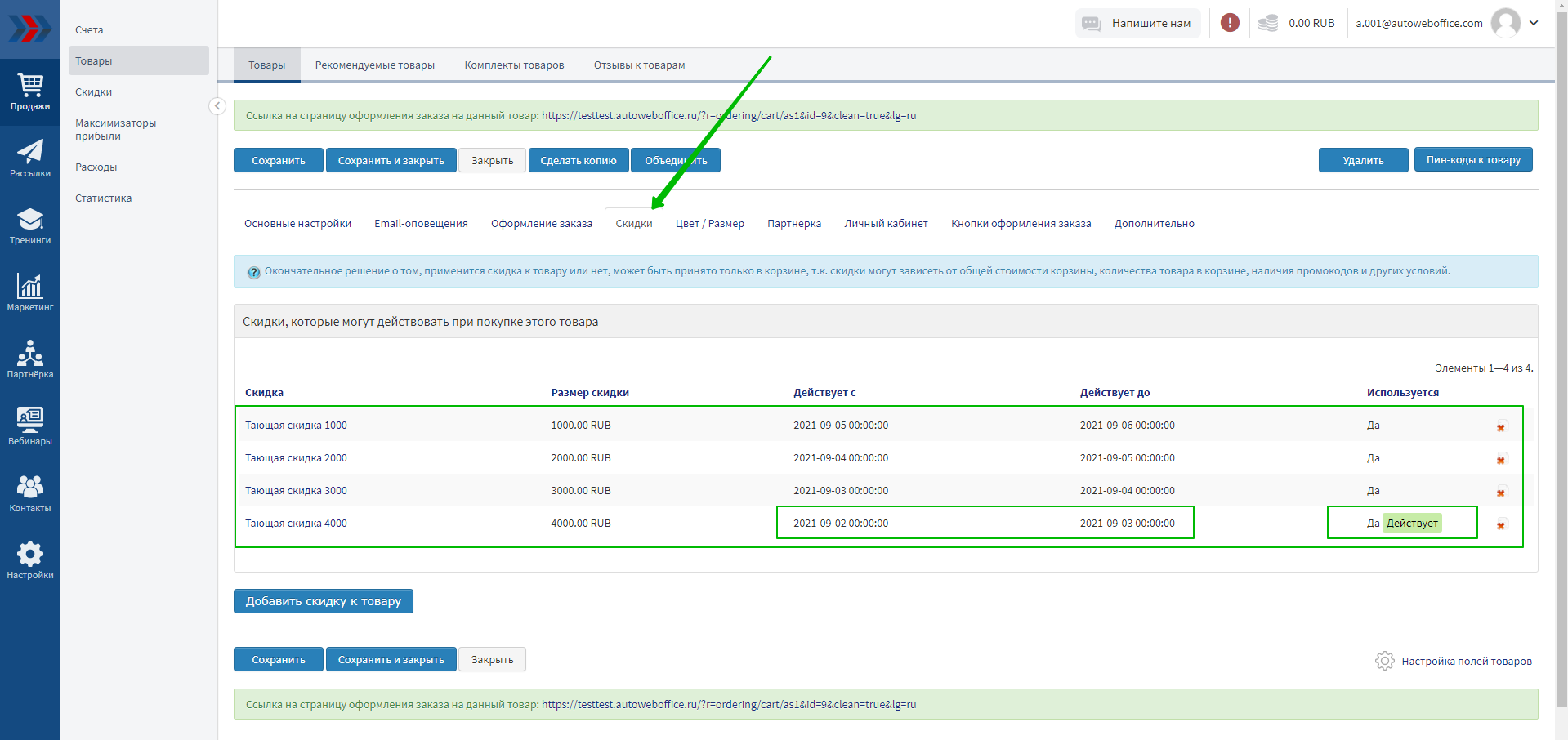
![]() Если Вы не смогли найти ответ на интересующий Вас вопрос, или возникла проблема - обращайтесь в нашу Службу поддержки по email zakaz@autoweboffice.com или в окне консультанта на сайте http://autoweboffice.com
Если Вы не смогли найти ответ на интересующий Вас вопрос, или возникла проблема - обращайтесь в нашу Службу поддержки по email zakaz@autoweboffice.com или в окне консультанта на сайте http://autoweboffice.com